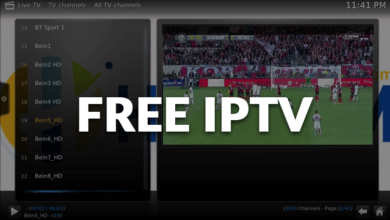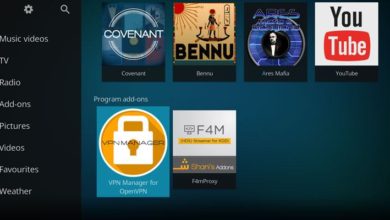Kodi هو مشغل وسائط مفتوح المصدر ليس فقط قادرًا على إدارة ملفاتك المحلية بما في ذلك الأفلام والبرامج التلفزيونية والموسيقى والصور وعرض الشرائح والبودكاست ، ولكنه يسمح لك أيضًا بالوصول إلى المحتويات من الإنترنت. لذلك ، إذا كنت تعرف معلومات كافية عن ميزات Kodi وتتمتع بمهارة في الحصول على الوظائف الإضافية مثل Spotify و YouTube إلى Kodi ، فيجب أن يكون مركز الوسائط النهائي هو الذي يجمع كل موارد الوسائط المتعددة لديك.
تعتبر Spotify واحدة من خدمات بث الموسيقى الممتازة التي توفر للمستخدمين محتوى كبيرًا من مكتبة الموسيقى وتجربة استماع ممتعة ، وقد تتساءل عن كيفية توصيلها إلى Kodi. لذا سيوضح الجزء التالي يا رفاق كيفية تشغيل الموسيقى من Spotify على Kodi.

كيفية الاستماع إلى Spotify على Kodi
لاستخدام الوظيفة الإضافية لـ Spotify على Kodi ، ستحتاج إلى حساب مميز على Spotify. (لذلك يتعين عليك أن تقرر ما إذا كان Spotify Premium يستحق سعره المتميز.) جيث تم إنشاء الإضافة بواسطة مطور تابع لجهة خارجية ، لذلك لتثبيتها ، سنحتاج أولاً إلى إضافة مستودع جديد يسمى marcelveldt إلى Kodi.
كيفية إضافة مستودع Marcelveldt إلى Kodi
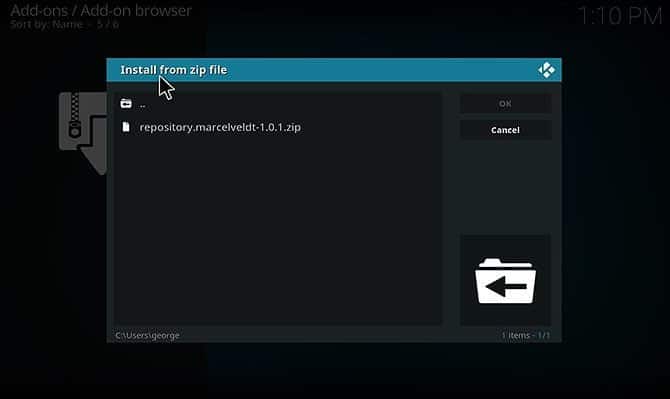
لإضافة مستودع جديد إلى مجلد تثبيت Kodi الخاص بك ، تحتاج أولاً إلى تنزيله كملف مضغوط. لتنزيل المستودع ، انتقل إلى Marcelveldt repository على Github في متصفح الويب الخاص بك. ثم انقر بزر الماوس الأيمن فوق ملف .zip واختر “حفظ الرابط باسم …”. احفظ الملف المضغوط في موقع مناسب مثل سطح المكتب.
الآن ، افتح Kodi. من الشاشة الرئيسية ، انتقل إلى الوظائف الإضافية في القائمة اليمنى ، ثم انقر فوق الرمز الموجود على اليسار والذي يشبه الصندوق المفتوح. ثم حدد تثبيت من ملف مضغوط.
في المربع المنبثق ، انتقل إلى الدليل الذي قمت فيه بحفظ الملف المضغوط. حدد ملف zip وانقر فوق OK. سيؤدي هذا إلى تثبيت المستودع وسترى إشعارًا بأنه جاهز للاستخدام.
كيفية تثبيت الوظيفة الإضافية على Kodi من المستودع
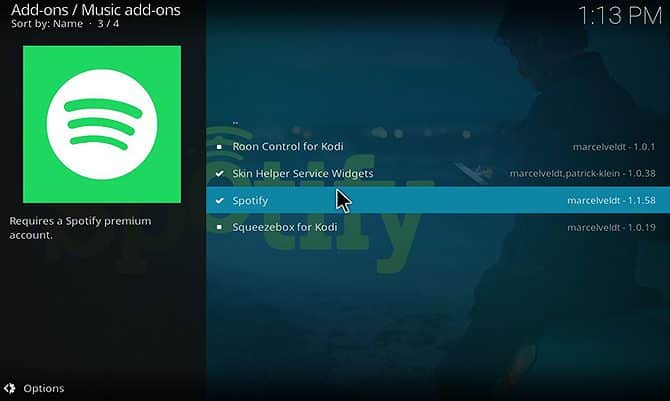
بعد إضافة المستودع إلى Kodi ، يمكننا الآن تثبيت الإضافة. يمكنك القيام بذلك من خلال البدء نخو شاشة Kodi الرئيسية مرة أخرى ، والنقر على الوظائف الإضافية من القائمة اليسرى. انقر فوق أيقونة الصندوق المفتوح.
اختر الآن تثبيت من المستودع. ابحث عن خيار مستودع Marcelveldt’s BETA في القائمة وانقر فوقه. الآن حدد الإضافة Music.
انقر على Spotify من القائمة ، ثم اضغط على “تثبيت” في القائمة أسفل النافذة المنبثقة. سيؤدي هذا إلى تثبيت الوظيفة الإضافية لنظام Kodi الخاص بك.
كيفية تكوين إضافة Spotify على Kodi
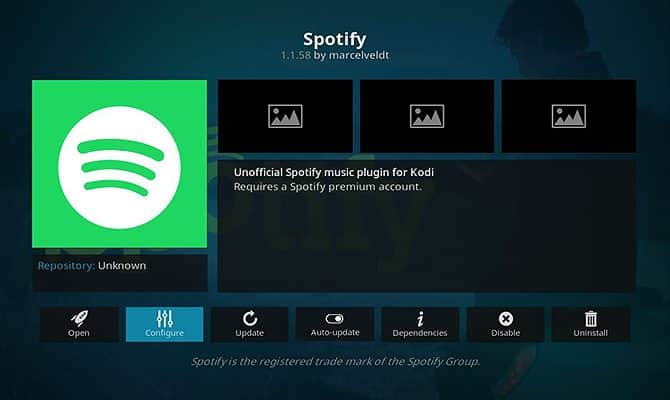
بينما نحن هنا ، سنقوم بتهيئة الإضافة أيضًا. في نفس القائمة حيث قمت بتثبيت الإضافة ، انقر فوق تكوين.
يؤدي هذا إلى ظهور نافذة منبثقة حيث يمكنك إضافة اسم مستخدم وكلمة مرور Spotify. اضغط على اسم المستخدم لإضافة اسم مستخدم Spotify الخاص بك (عنوان البريد الإلكتروني الذي تستخدمه للوصول إلى Spotify) واضغط على كلمة المرور لإدخال كلمة المرور الخاصة بك. يمكنك حفظ هذه الخيارات عن طريق الضغط على موافق.
إذا كنت تريد استخدام عدة حسابات Spotify مع إضافة Kodi، فهذا ممكن أيضًا. قم بتبديل خيار تمكين الدعم لحسابات متعددة لتمكينه وستتمكن من إضافة أسماء مستخدمين وكلمات مرور متعددة.
كيفية استخدام إضافة Spotify على Kodi
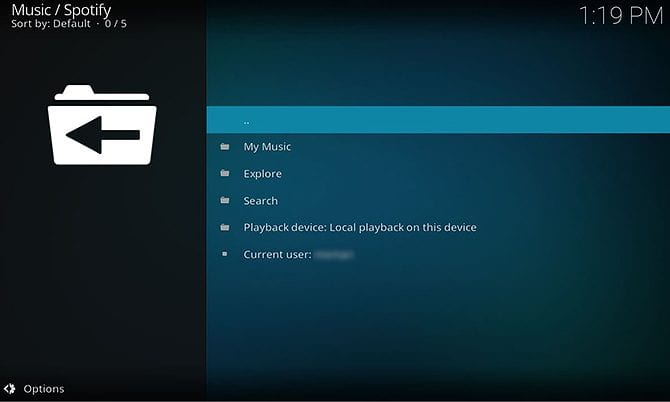
أنت الآن جاهز لاستخدام الإضافة للاستماع إلى Spotify. لفتح الوظيفة الإضافية ، إنتقل إلى شاشة Kodi الرئيسية. ثم انتقل إلى الوظائف الإضافية من القائمة الموجودة على اليسار وحدد الإضافة Music. من هنا ، انقر على Spotify لبدء الإضافة.
في القائمة الرئيسية للإضافة ، سترى ثلاثة خيارات قائمة: الموسيقى ، والبحث ، والاستكشاف ، بالإضافة إلى معلومات حول جهاز التشغيل الحالي والمستخدم الذي تم تسجيل دخوله حاليًا. لبدء تشغيل موسيقى Spotify ، انتقل إلى My Music.
هنا يمكنك الاختيار من بين الخيارات بما في ذلك الفنانين والألبومات والأغاني. انتقل إلى المسار أو الألبوم الذي تريد تشغيله وانقر على عنوان أغنية لبدء تشغيلها من خلال Kodi.
نصائح لاستخدام إضافة Spotify على Kodi
بالإضافة إلى تشغيل الموسيقى الحالية من خلال Kodi ، يمكن أيضًا أن تؤدي إضافة Spotify مجموعة من الوظائف الأخرى أيضًا. إليك بعض النصائح حول استخدام الإضافة على Kodi.
استخدم Spotify Connect لإرسال الأغاني إلى Kodi من جهاز آخر
واحدة من الميزات المفيدة في Spotify هي Spotify Connect ، والتي تتيح لك استخدام هاتفك كوحدة تحكم عن بعد لـ Spotify. ويمكنك استخدام Spotify Connect مع إضافة Kodi أيضًا.
عندما تكون إضافة Spotify لديك مفتوحة في Kodi ، افتح Spotify على هاتفك أو على جهاز آخر. يجب أن تشاهد إشعارًا في قسم التشغيل الآن بهاتفك والذي يشير إلى توفر الأجهزة. اضغط على الأيقونة التي تشبه السماعة أمام الشاشة وحدد Kodi [اسم الكمبيوتر الخاص بك] للاتصال بـ Kodi.
يمكنك الآن استخدام هاتفك أو أي جهاز آخر لتشغيل قوائم الانتظار عبر Kodi. هذه طريقة رائعة للتحكم في الموسيقى في حفلة أو عندما يكون لديك أصدقاء في منزلك.
بدلاً من ذلك ، يمكنك أيضًا القيام بالعكس: إرسال الأغاني من Kodi إلى هاتفك. للقيام بذلك ، عليك التوجه إلى قائمة إضافة Spotify واختر Playback device: Local playback on this device. في هذه القائمة ، يمكنك رؤية جميع الأجهزة التي قمت بتوصيلها بـ Spotify. انقر فوق اسم الجهاز لبدء تشغيل الموسيقى هناك.
استخدم الإضافة للوصول إلى قوائم التشغيل الخاصة بـ Spotify في Kodi
بالإضافة إلى تشغيل الفنانين والألبومات ، يمكنك أيضًا الوصول إلى جميع قوائم التشغيل الخاصة بـ Spotify. في شاشة الإضافة الرئيسية ، انتقل إلى My Music ثم إلى قوائم التشغيل. هنا يمكنك رؤية جميع قوائم التشغيل التي أنشأها المستخدمون.
انقر على أي مسار لبدء تشغيل قائمة التشغيل من خلال Kodi.
البحث عن موسيقى جديدة باستخدام إضافة Spotify على Kodi
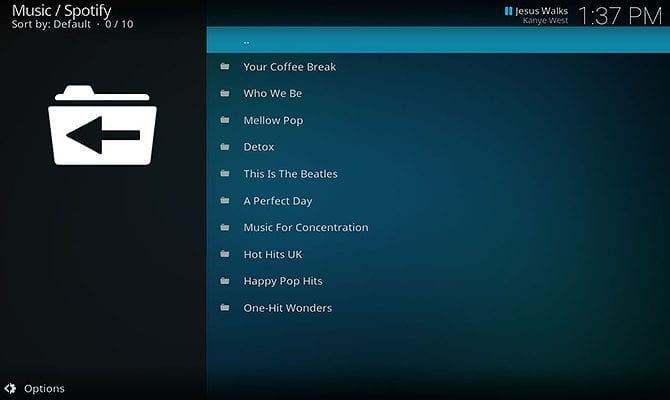
أحد الأشياء الرائعة في Spotify هي القدرة على اكتشاف موسيقى جديدة ، ويمكنك القيام بذلك من خلال الوظيفة الإضافية لـ Spotify على Kodi أيضًا. توجه إلى الشاشة الرئيسية للإضافة ثم حدد استكشاف.
ينقلك هذا إلى قائمة تحتوي على خيارات للتصفح من خلال الأنواع المختلفة والقوائم العليا والإصدارات الجديدة. يشتمل قسم “قوائم الأفضل” على قوائم تشغيل مثل Global Top 50 الحالي أو Global Viral 50 حيث يمكنك مشاهدة الأغاني الأكثر تشغيلًا من قِبل مستخدمين آخرين في جميع أنحاء العالم.
يوجد أيضًا خيار لتصفح قوائم التشغيل المميزة حيث ستجد جميع قوائم التشغيل التي تم إنشاؤها بواسطة Spotify مثل Music for concentration أو Your Coffee Break. مثل قوائم التشغيل التي أنشأها المستخدمون ، انقر فوق أحد العناوين لعرض المقطوعات وانقر على مقطوعة لبدء التشغيل.
ابحث عن فنان باستخدام إضافة Spotify على Kodi
أخيرًا ، يمكنك أيضًا البحث عن فنان أو ألبوم أو مسار معين من خلال الوظيفة الإضافية. للقيام بذلك ، حدد “بحث” من القائمة الرئيسية للإضافة وأدخل عبارة البحث في مربع النص. سترى بعد ذلك النتائج مصنفة من خلال فنانين وألبومات وقوائم تشغيل وأغاني. انقر فوق أحد هذه الخيارات لرؤية نتائج البحث ، ومن قائمة النتائج ، حدد العنصر الذي تبحث عنه.
من هنا ، يمكنك النقر فوق اسم المسار لبدء التشغيل.
إضافة كبيرة أخرى لـ Kodi تستحق التثبيت
مع هذه الإضافة لـ Spotify على Kodi ، يمكنك الاستماع إلى جميع الموسيقى الخاصة بك على Spotify من خلال Kodi ، وكذلك اكتشاف فنانين جدد وموسيقى جديدة. وعندما تنتهي من Spotify ، فإليك أفضل الإضافات Kodi لتثبيتها اليوم.